本篇文章给大家分享的是有关如何解决spss安装后打不开的问题,小编觉得挺实用的,因此分享给大家学习,希望大家阅读完这篇文章后可以有所收获,话不多说,跟着小编一起来看看吧。
spss安装后打不开怎么办?
1、右键点击“计算机”弹出一个窗口,点击“管理”,然后我们进入管理界面。

2、在管理界面之中,我们找到最下角的“服务与应用程序-服务”进入我们的服务日志界面。

3、进入服务日志界面之后,我们将用鼠标往下拉,找到”Windows Modules Installer“,找到这个之后,双击进入会弹出一个窗口。
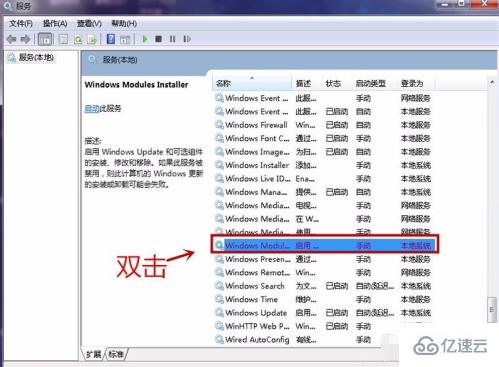
4、在这个窗口上面,我们需要进行以下的修改。
启动类型:手动。
服务状态:点击启动,点击应用,在确定。
重点注意:电脑必须重启才行,重启之后不要重新安装,否则软件都是无法打开的。
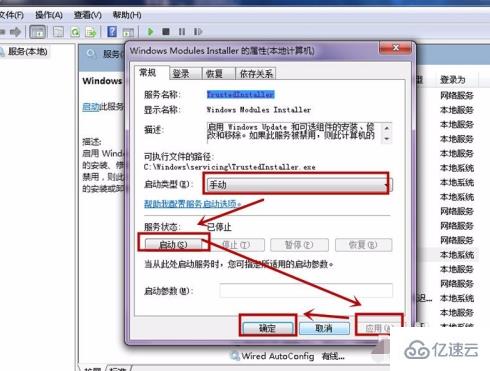
以上就是如何解决spss安装后打不开的问题,小编相信有部分知识点可能是我们日常工作会见到或用到的。希望你能通过这篇文章学到更多知识。更多详情敬请关注亿速云行业资讯频道。
免责声明:本站发布的内容(图片、视频和文字)以原创、转载和分享为主,文章观点不代表本网站立场,如果涉及侵权请联系站长邮箱:is@yisu.com进行举报,并提供相关证据,一经查实,将立刻删除涉嫌侵权内容。